Disponible pour les abonnements Pro, Premium et Entreprise
Les équipes vous permettent de déterminer quels agents doivent avoir accès aux conversations de certains propriétés, canaux, types de demandes ou étiquettes.
Les équipes ne peuvent être créées que par des agents disposant d'autorisations "Admin" dans la console.
Créer une équipe
1. Accédez à la console et choisissez le menu "Configuration".
2. Sélectionnez l'onglet "Équipes" en haut de l'écran.

3. Cliquez sur le bouton "+ Créer une équipe" dans le coin supérieur droit de l'écran.
4. Remplissez les champs présentés:
Si l'accès est global, vous pouvez enregistrer l'équipe et n'ajouter que les agents.
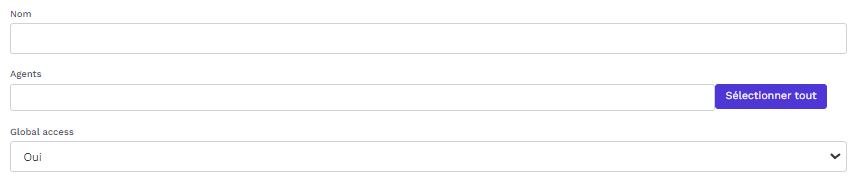
- Nom: nom de l'équipe
- Agents: les agents qui appartiennent à l'équipe (chaque agent peut appartenir à plusieurs équipes) ;
Si l'accès n'est pas global, remplissez les champs suivants
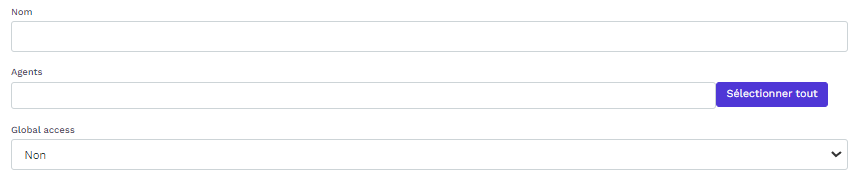
- Nom: nom de l'équipe
- Agents: les agents qui appartiennent à l'équipe (chaque agent peut appartenir à plusieurs équipes)
- Canaux : les agents de l'équipe n'auront accès qu'aux conversations sur les canaux répertoriés (au moins un est requis)
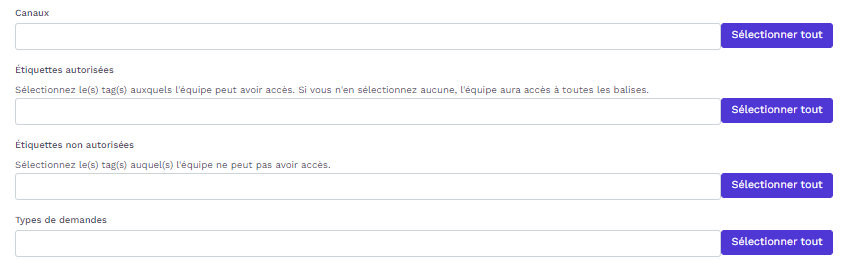
- Canaux: les agents de l'équipe n'auront accès qu'aux conversations sur les canaux répertoriés (au moins un est requis)
- Étiquettes: les agents de l'équipe ne verront que les conversations avec les étiquettes listés ici (si laissé vide, les agents de l'équipe peuvent voir toutes les conversations et les canaux choisis ci-dessus)
- Autorisés: sélectionnez le(s) etiquette(s) auquel(s) l'équipe peut accéder. Si vous n'en sélectionnez aucune, l'équipe aura accès à tous les étiquettes sur les canaux choisis.
- Non autorisés: sélectionnez le(s) étiquettes(s) auquel(s) l'équipe ne peut pas accéder.
- Types de demandes: les agents de l'équipe n'auront accès qu'aux types de demandes énumérés ici (s'il n'y a pas de champ, les agents n'auront accès à aucun type de demande et ne pourront voir que les conversations dans la boîte de réception des canaux choisis ci-dessus).
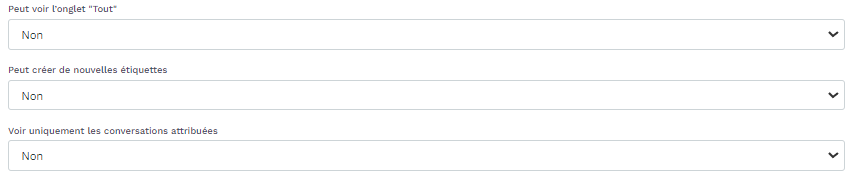
- Peut voir l'onglet "Tout" : détermine si les agents de l'équipe peuvent voir l'onglet "Tout" dans la boîte de réception (si "Non" est sélectionné, les agents ne pourront voir que les conversations qui ont demandé l'assistance d'un agent humain, qu'elles soient ouvertes ou fermées) ;
- Peut créer de nouvelles étiquettes: détermine si les agents de l'équipe peuvent créer de nouvelles étiquettes (si l'option "Non" est sélectionnée, les agents de l'équipe ne pourront utiliser que les étiquettes ajoutées précédemment par d'autres agents ou par le chatbot).
- Voir uniquement les conversations attribuées: détermine si les agents ne doivent voir que les conversations qui leur ont été attribuées (si l'option est "Non", les agents peuvent voir toutes les conversations - attribuées ou non à un agent).
5. Cliquez sur le bouton "Sauvegarder"
Modifier une équipe
1. Accédez à la console et choisissez le menu "Configuration"
2. Sélectionnez l'onglet "Équipes" en haut de l'écran
3. Localisez l'équipe que vous souhaitez modifier
4. Dans la colonne "Actions", cliquez sur le bouton 
5. Effectuez les modifications
6. Cliquez sur le bouton "Sauvegarder"
Supprimer une équipe
1. Accédez à la console et choisissez le menu "Configuration"
2. Sélectionnez l'onglet "Équipes" en haut de l'écran
3. Localisez l'équipe que vous souhaitez supprimer
4. Dans la colonne "Actions", cliquez sur le bouton 
6. Cliquez sur le bouton "Sauvegarder"